Java开发环境搭建与eclipse的安装和使用
一共分为3个步骤:安装JDK、配置环境变量、安装eclipse
- 安装JDK:
JDK下载:Java Downloads | Oracle
根据自己的系统选择对应的jdk,老师的是win 64的,于是就下载了win64的版本。

安装:按照安装指示一直点点点




安装完成以后,我们可以在C:\Program Files\Java\jdk-13.0.2看到自己安装的jdk,其中主要要注意的是bin【.exe文件都在里面】和lib【开发用到的类库文件都在里面】目录。


- 配置环境变量:

此电脑(计算机)——属性——高级系统设置——环境变量——系统变量



1、新建系统变量:
变量名:JAVA_HOME
变量值:【你的jdk路径】,比如:C:\Program Files\Java\jdk-13.0.2

2、在原有系统变量path中添加jdk的bin目录所在路径,比如:C:\Program Files\Java\jdk-13.0.2\bin


3、配置classpath变量:
变量名:CLASSPATH
变量值:【.;你的jdk\lib路径】,比如:.;C:\Program Files\Java\jdk-13.0.2\lib

三个变量都配置完以后,点击确定,确定到底。


验证环境是否配置好:
Cmd打开命令提示符:输入java:

再输入Javac:

出现如下情况,说明环境变量配置好了。如果找不到java证明环境变量配置有问题,这时候,仔细检查配置变量名和变量值时是否分号;和.;输入有问题。
- 安装eclipse:
eclipse可以通过官网下载,下载后安装。
官网下载地址:Eclipse Downloads | The Eclipse Foundation【选择China开头的】
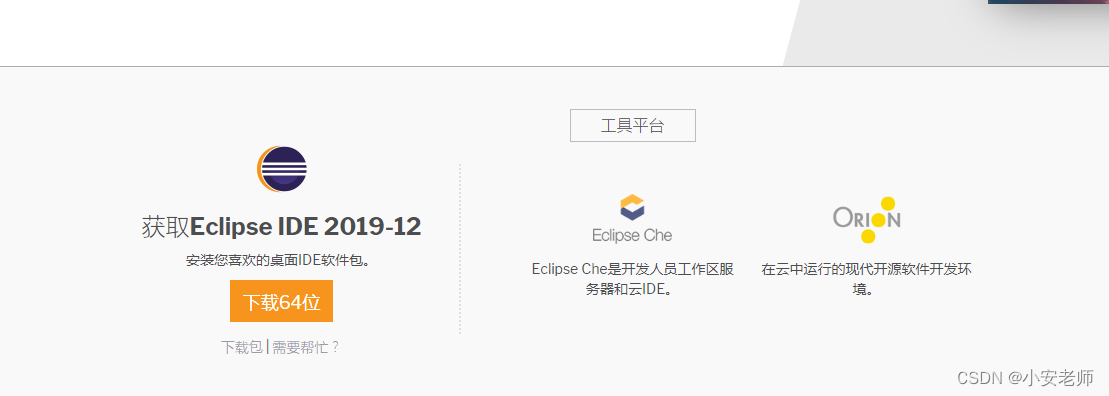
同学也可使用绿色版本安装包,你们拿到绿色版本安装包以后,先解压,然后点击eclipse.exe开始启动软件。一般来讲,绿色版本eclipse是不需要安装的,解压后直接启动就可以了,如果觉得不方便,可以创建一个桌面快捷方式。 第一次打开eclipse会出现workspace报错,点确定即可。然后重新选择一个工作空间,比如我这里是在D盘创建了一个workspace的目录,然后选择了这个文件夹来存放以后的工程文件。
第一次打开eclipse会出现workspace报错,点确定即可。然后重新选择一个工作空间,比如我这里是在D盘创建了一个workspace的目录,然后选择了这个文件夹来存放以后的工程文件。



一般来讲,只要workspace设置好了,点击启动,就可以运行了。以后的工程文件都会在你设置的这个文件夹里面,所以自己在设置的时候一定要选好位置。运行以后会出现欢迎界面,点击×号,把这个界面差掉就会出现eclipse原有的工作界面了。























 4996
4996











 被折叠的 条评论
为什么被折叠?
被折叠的 条评论
为什么被折叠?








